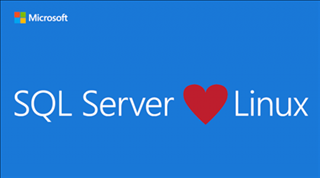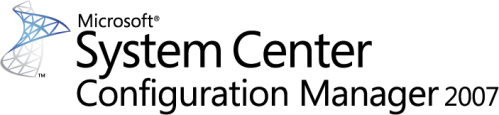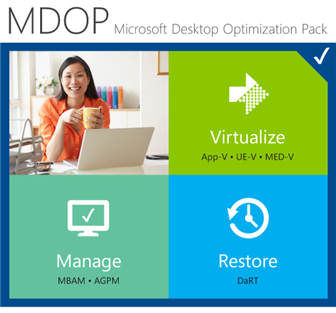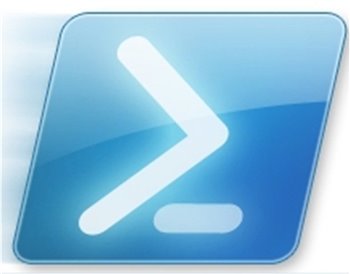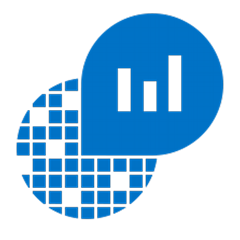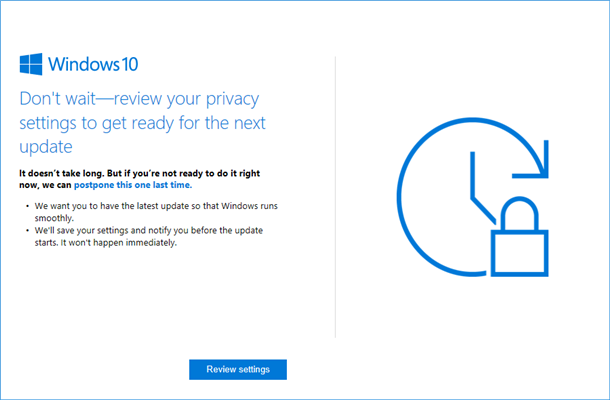Microsoft a publié une vidéo via Microsoft Mechanics pour montrer la solution Azure Site Recovery et les capacités de reprise d’activités qu’elle offre.
Actualité, Tips, Articles sur l'ensemble des Technologies Microsoft (Microsoft Intune, ConfigMgr, Microsoft Defender, Microsoft Purview, Microsoft Azure, Windows...)